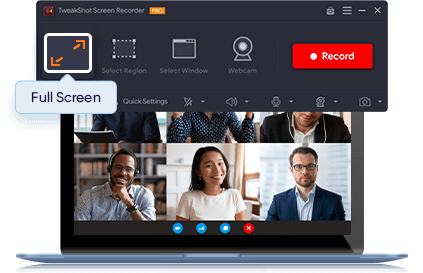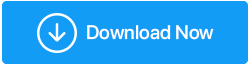최고의 화면 녹화 소프트웨어 선택을 위한 팁 – Windows 사용자(2022)
게시 됨: 2021-07-28올바른 스크린 레코더 소프트웨어를 선택하는 것은 압도적일 수 있지만 이러한 팁을 통해 올바른 선택을 할 수 있습니다.
재택근무가 새로운 표준이 되면서 화면 녹화 소프트웨어의 필요성이 커지고 있습니다. 그 어느 때보다 많은 게이머, 라이브 스트림 및 기타 사용자가 화면 녹화 소프트웨어를 사용하고 있습니다. 그러나 시장에서 사용할 수 있는 수많은 옵션 중에서 무엇을 선택해야 하는지는 벅찬 작업입니다.
따라서 이 게시물에서는 일을 쉽게 하기 위해 최고의 녹음 소프트웨어를 선택하는 데 도움이 되는 특정 요소에 대해 논의할 것입니다.
TweakShot 스크린 레코더 Tweak Technologies 시간이 부족하고 Windows 11, 10 및 기타 버전을 위한 가장 안정적인 화면 캡처 소프트웨어를 찾고 계십니까? TweakShot Screen Recorder를 선택하면 여러 종류의 스냅샷을 캡처하고 화면의 움직임과 사운드로 화면을 녹화할 수 있는 수많은 도구를 제공합니다. 또한 화면 녹화 프로그램은 사용자가 화면 녹화의 파일 형식, 프레임 속도 및 크기를 관리하는 데 도움이 됩니다.
Tweakshot을 다운로드하려면 여기를 클릭하십시오
장점 직관적이고 현대적인 사용자 인터페이스. 주석, 효과 등을 추가하는 내장 이미지 편집기. 소리와 함께 웹캠 녹화를 지원합니다. 원하는 사용자 정의 워터마크를 추가하는 기능. Cloud Storage를 통해 최종 출력을 공유하는 데 도움이 됩니다. 마우스 움직임을 포함한 화면 활동을 캡처합니다. 사용자가 스크롤되는 웹 페이지에서 모든 것을 잡을 수 있습니다. 초보자 및 전문가 모두에게 적합한 스크린 레코더 도구입니다. 단점 무료 버전은 기능이 제한되어 있습니다. 제한된 시간 동안 녹음을 지원합니다. 최종 출력물에 워터마크를 넣습니다. 다음을 읽고 싶을 수도 있습니다. Windows 11에서 화면을 기록하는 방법 |
화면 녹화 소프트웨어를 선택하는 방법에 대한 9가지 팁
팁을 배우기 전에 다음 질문에 대한 답이 있는지 확인하십시오. 왜 그것을 사용하고 싶습니까? 당신의 계획은 무엇입니까?
이러한 질문에 대한 답을 알면 올바른 방향으로 나아가는 데 도움이 될 것입니다. 따라서 먼저 요구 사항, 우선 순위, 원하는 기능 등을 평가하십시오. 이것은 더 나은 결정을 내리는 데 도움이 될 것입니다.
최고의 스크린 레코더를 찾을 때 고려해야 할 9가지 가장 중요한 결정 요소
1. 상위 목록에 대한 광범위한 연구
무엇보다도 현재 어떤 스크린 레코더 소프트웨어가 가장 좋은지 알아보려면 Google에서 최고의 스크린 레코더를 검색하십시오. 이것은 최고의 스크린 레코더 목록을 제공하고, 그것을 살펴보고 원하는 대로 짧거나 깊이 있는 리뷰를 읽습니다. 상위 검색 결과는 인기 있는 것입니다. 또한 목록에는 제품의 장단점, 가격이 표시됩니다. 뿐만 아니라 도구의 모양을 파악하는 데 도움이 되는 사용자 인터페이스의 스크린샷도 볼 수 있습니다. 시간이 부족할 경우 리뷰가 있는 YouTube 동영상을 확인할 수 있습니다. 이것은 사용하려는 스크린 레코더 도구에 대한 아이디어를 얻는 데 도움이 될 것입니다.
또한 화면 녹화에 대한 팁을 배우기를 기대하는 경우 화면을 캡처할 때 염두에 두어야 할 사항을 참조하십시오.
2. 평가판 사용
원하는 스크린 레코더를 찾으면 공식 사이트를 방문하여 평가판을 다운로드하십시오. 일반적으로 평가판은 기능이 제한되어 있지만 제품이 어떻게 작동하고 어떤 기능을 제공해야 하는지 알기에는 충분합니다. 또한 설정 탭을 확인하여 편집기가 있는 내장형 비디오 레코더가 있는지 여부를 확인할 수 있습니다.
3. 사용자 친화적인 인터페이스
제품을 쉽게 사용하려면 사용 편의성이 중요합니다. 이 결정을 내리기 전에 최고의 스크린 레코더가 사용자 인터페이스를 확인하십시오. 즉, 사용자 친화적 의미인지 확인하고 튜토리얼, 안내 또는 툴팁 없이 사용할 수 있습니다. 그렇다면 올바른 도구가 있는 것입니다.

나중에 후회하는 것보다 다시 확인하는 것이 좋습니다.
4. 가격

힘들게 번 돈이 위험하기 때문에 이 점은 필수입니다. 무료 스크린 레코더를 사용하려는 경우 특정 기능 사용에 대한 비용 지불에 대한 내용이 없는지 확인하십시오.
그러나 일부 화면 녹화 도구는 모든 기능을 갖춘 평가판 기간을 제공하지만 제한된 시간 동안 기능을 사용할 수 있다는 단점이 있습니다. 즉, 해당 시간이 끝나면 사용하려는 비용이 추가로 들 수 있습니다. 또한 무료 체험 신청 시에는 시간 제한이 아닌 녹화 횟수 제한이 있는 경우가 많기 때문에 모든 조건을 숙지하시기 바랍니다. 가입하기 전에 이 모든 작업을 수행했는지 확인하십시오.
더 읽어보기 – 10가지 최고의 화면 공유 소프트웨어
5. 고객 리뷰 읽기
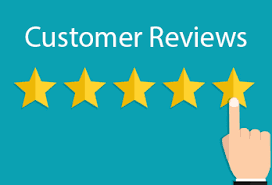
다음 단계는 스크린 레코더 소프트웨어의 고객 리뷰를 읽는 것입니다. 공식 웹 사이트 및 기타 리뷰 사이트에서 찾을 수 있습니다. 이것은 비디오 캡처 도구가 무엇인지, 어떤 기능을 제공하는지에 대한 아이디어를 제공합니다. 또한, 그것이 말한 내용을 준수하는지 여부를 알게 될 것입니다. 또한, 고객 리뷰는 사용자의 신뢰성의 표시입니다.
6. 컴퓨터별 소프트웨어 라이선스 구매
구매할 때 항상 라이센스 유효성과 사용하려는 시스템 수를 확인하십시오. 일부 스크린 레코더는 라이센스로 판매되기 때문입니다.
7. 온라인 튜토리얼
비디오 캡처를 제공하는 회사는 더 나은 제품 이해를 위해 비디오 자습서를 제공해야 합니다. 이것은 지불하기 전에 제품을 더 잘 이해하는 데 도움이 되며 또한 신뢰 요인을 구축합니다. 튜토리얼은 제품에 대한 포괄적인 노하우를 제공합니다. 또한 스크린 레코더가 스크린 캡처 기능을 제공한다면 가장 좋을 것입니다.
8. 화면 녹화 옵션
언급한 바와 같이 시장에는 수많은 화면 녹화 도구가 있으며 모두 동일한 기능에 초점을 맞추는 것은 아닙니다. 일부는 전체 화면, 선택한 영역을 녹화할 수 있는 반면 일부 비디오 녹화는 하나의 옵션만 제공합니다.
도구가 제공하는 모든 화면 녹화 옵션을 확인하십시오. 이것은 더 많은 범위를 제공합니다.
주목해야 할 또 다른 중요한 기능은 화면 녹화 소프트웨어의 오디오입니다. 이것은 선택한 도구가 오디오 녹음을 허용하는지 여부를 아는 것을 의미합니다. 이 외에도 마이크에서 녹음하는지 아니면 시스템 오디오 녹음을 하는지 또는 둘 다를 수행하는지 확인하십시오.
나중에 후회하려고 서둘러 소프트웨어를 선택하지 마십시오. 소프트웨어를 결정한 다음 사운드를 녹음할 수 없다는 것을 알게 되면 실망하고 싶지 않을 것입니다.
주의해야 할 또 다른 기능은 워터마크 삽입 여부, 녹음 음질, 편집 기능 및 공유 옵션입니다.
자세히 보기:- 최고의 화면 공유 확장 프로그램 Chrome
9. 고객 지원

이것은 처음에는 중요하지 않은 것처럼 보일 수 있지만 필수적이므로 간과할 수 없습니다. 제품 사용 방법을 모르는 상황에 처한 경우 고객 지원이 갈 곳입니다.
어려운 상황에서 벗어날 수 있도록 도와줄 수 있으며 YouTube 동영상에서 도움을 받을 수도 있습니다.
10. 공유
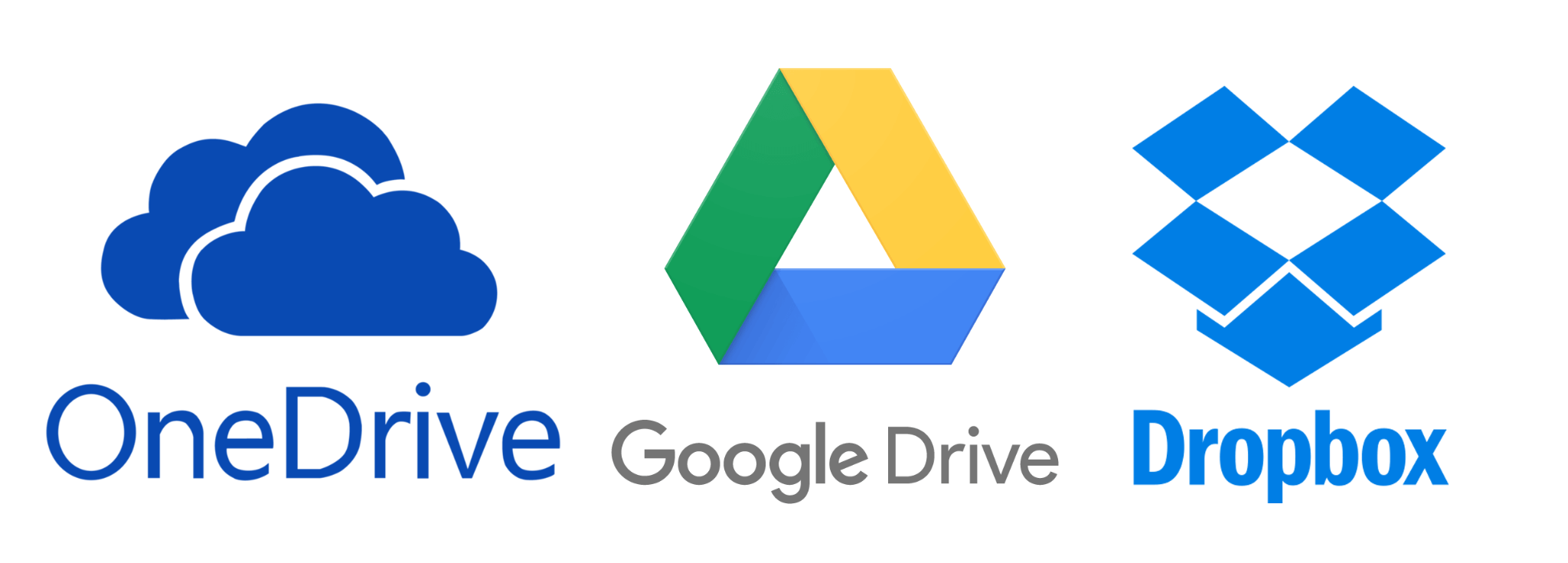
눈으로만 녹화하는 경우가 아니면 이 기능이 마음에 들지 않을 수 있습니다. 그러나 공유를 위해 녹화하는 경우 공유 옵션이 있는 화면 녹화 도구를 선택하는 것이 좋습니다. 이 옵션을 사용하면 녹화된 비디오를 쉽게 공유하고 Google 드라이브, 드롭박스 등에 업로드할 수 있습니다.
다른 도구는 다른 옵션을 제공합니다. 당신을 위해 일할 하나를 찾으십시오.
마무리 – Windows PC 사용자를 위해 스크린 레코더를 현명하게 선택하십시오(2022)
화면 녹화 소프트웨어에는 수많은 옵션이 있습니다. 가이드를 사용하여 올바른 도구를 찾으십시오. 권장 사항을 찾고 있다면 TweakShot Screen Recorder , 최고의 화면 캡처 및 사운드가 있는 비디오 녹화 도구를 사용해 보십시오. 이 프로그램에는 사용자가 주석 달기, 강조 표시, 텍스트 추가 및 최종 출력 수정에 도움이 되는 수많은 편집 도구가 함께 제공됩니다. 또한 Google Drive, Dropbox 및 OneDrive와 같은 Cloud Storage 솔루션을 통해 파일을 공유할 수 있습니다.
실사의 힘을 과소평가하지 마십시오. 그것은 미래에 엄청난 두통을 피하는 데 도움이 될 수 있습니다. 이것이 Tweak 라이브러리가 초보자와 전문 사용자 모두에게 TweakShot Screen Recorder 사용을 권장하는 이유입니다.
공유한 정보가 도움이 되었기를 바라며 자신에게 적합한 화면 녹화 소프트웨어를 선택할 수 있기를 바랍니다. 당신이 선택한 것과 그 이유를 알려주시겠습니까? 우리의 선택에 따라 갔다면 의견 섹션에서 제품에 대한 피드백을 공유하십시오.